GÉNÉRALITÉS Bernard Dupont Bernard.Dupont@univ-lille1.fr Ce chapitre part du pr
GÉNÉRALITÉS Bernard Dupont Bernard.Dupont@univ-lille1.fr Ce chapitre part du principe que le lecteur n'a jamais eu affaire à Maple dans le passé. Il guide donc dans l'ouverture d'une session Maple, initie au système d'aide du logiciel dont il faut très vite maîtriser les innombrables possibilités pour progresser, et enfin fournit des références documentaires utiles pour accélérer cette progression. La première fois L'installation du logiciel étant faite, il ne reste plus qu'à l'ouvrir pour découvrir l'interface. Ouverture d'une feuille de travail (worksheet) Sous Windows, il suffit de valider Démarrer→Tous les programmes→Maple12→Maple12 ou de double-cliquer sur l'icône labellisée Maple 12 située sur le bureau pour lancer le logiciel. Le logo dans l'icône représente le nombre 12 à l'intérieur d'une feuille d'érable rouge. On apprend implicitement qu'on va utiliser un logiciel qui propose de faire des mathématiques pour le plaisir, soit MAthematics for PLEasure, dans sa douzième version. Et comme la plupart des programmeurs et l'éditeur sont canadiens, il n'est pas étonnant de trouver une feuille d'érable. Si tout va bien - concrétement, si votre ordinateur dispose d'un espace de mémoire vive (RAM) suffisant (Maple est gourmand en mémoire) - et avec un peu de patience (le démarrage est laborieux), vous voyez apparaître une feuille de travail qui a, à peu près, l'aspect suivant : 1 Caractéristiques de l'interface Tout en haut, la bannière - c'est à dire la barre de titre bleutée - est un classique de Windows : 1. à sa droite, on trouve la trilogie réduire-agrandir/recadrer-fermer : 2. à gauche, le logo Maple suivi du chemin informatique permettant de localiser le fichier utilisé sur le disque dur une fois qu'il a été enregistré. La seconde barre est la barre de menus, très sobre : Certains sous-menus sont fléchés, ce qui signale qu'ils donnent eux-même accès à des sous- menus. Par exemple, Fichier→New propose les options Worksheet Mode, Document Mode et Templates. Au début, on retiendra les informations suivantes : Fichier : ce menu permet, entre autres, d'ouvrir, de fermer, de sauvegarder et d'imprimer les fichiers. Edit : ce menu permet, entre autres, de copier, couper et coller.. View : ce menu permet, entre autres, de faire apparaître ou disparaître des barres (barre de tâches, barre contextuelle, barre de statut) et des "palettes". Insert : ce menu gère la présentation de l'interface (insertion d'instructions, insertion de texte, insertion de section, de sous-section, etc..) Format : ce menu "formate" le style, le paragraphe, les caractères utilisés et convertit une expression en différents styles. Tools : ce menu réserve d'agréables surprises pour l'utilisateur chevronné... mais il doit au départ être repéré pour la rubrique Options qui permet de gérer un certain nombre de caractéristiques fondamentales d'une feuille de travail. Window : ce menu gère la présentation de l'écran quand plusieur fenêtres sont ouvertes. On peut en effet créer plusieurs fenêtres de travail dans une même session en 2 cliquant autant de fois que nécessaire sur Fichier→New. Help : ce menu donne accès au système d'aide et mérite à lui seul qu'on lui consacre une section explicative plus bas. La troisième barre est la barre dite d'"outils" (toolbar) : Elle reprend les fonctionnalités les plus fréquemment utilisées de la barre de menu. Comme telle, c'est une succession de racourcis, qu'on peut d'ailleurs négliger quand on maîrise les racourcis-clavier. En stationnant le pointeur sur un logo, une info-bulle explicite sa finalité. La quatrième barre est une barre contextuelle. Au démarrage, elle a l'aspect suivant : Comme son nom l'indique, son contenu dépend du contexte où se trouve le point d'insertion et qui peut être du texte, un input Maple exécutable, un tracé, un graphique, une animation. Tout en bas de la feuille se situe la barre de statut donnant des informations sur le travail en cours de Maple (Ready, Saving, etc..), le temps d'éxécution des tâches et la mémoire utilisée. On peut la cacher en décochant Status Bar dans le menu View. Un ascenseur et un tapis roulant encadrent à droite et en bas la feuille proprement dite. Evitez autant que possible le tapis roulant. L'ascenseur est quant à lui extrêmement utile car une feuille de travail peut prendre des dimensions impressionnantes après plusieurs séances de travail. La colonne située à gauche de la feuille comprend 19 palettes : 3 Elles sont spécifiquement dédiées à la rédaction rapide d'expressions mathématiques. On accède à leur contenu en cliquant "gauche" sur le triangle gris foncé situé à gauche du nom de la rubrique, entre autres : Expression (écriture d'expressions fréquentes comme des intégrales, des sommes, des produits, des dérivées, des fractions, des caractères indiciés ou avec exposant), Common Symbols (patchwork de symboles mathématiques courants), Matrix (pour créer des vecteurs et des matrices), Greek (alphabet minuscule et majuscule grec), Arrows (toutes sortes de flèches), Relational (symboles des relations binaires), Relational Round (symboles pour des valeurs approchées), Negated (symboles relatifs aux négations), Large Operators, Operators (toutes sortes d'opérateurs, en particulier l'appartenance 2 et "quel que soit" c), Open Face (alphabet latin majuscule en police Open Face). La colonne des palettes est escamotable à la demande par l'intermédiaire des petites pointes de flèche situées en haut et à gauche. La partie blanche est la feuille de travail proprement dite. A l'ouverture, la barre d'insertion clignote dans un rectangle en pointillé. Elle attend sagement sa première instruction 4 mathématique. Maple estime que vous voulez l'utiliser pour faire des mathématiques et non de la littérature, aussi, par défaut, il espère au moins une addition, même élémentaire. Tapons par exemple 1 C1. Poursuivons en tapant sur la touche Enter. On obtient : Bien des choses viennent de se passer. La requête a été interprétée par le logiciel, qui a mis en branle une procédure de calcul puis a affiché le résultat. Contenu de Maple L'interface "feuille de travail Maple" est une chose, le système Maple en est une autre, bien plus vaste. En fait, en démarrant une séance, Maple lance simultanément l'interface et son Kernel (Noyau), qui est la véritable base du système. Fondamentalement, ce noyau exécute trois tâches : c'est d'abord un interpréteur, qui convertit les commandes entrées par l'utilisateur dans l'interface en instructions machine que le processeur de l'ordinateur peut comprendre; il utilise des algorithmes pour effectuer des calculs numériques élémentaires sur des nombres entiers et rationnels et des polynômes simples; enfin, il dispose de routines pour afficher les résultats. Ecrit dans un langage C optimisé, le noyau ne représente que 10% de la taille totale du système. 90% des algorithmes mathématiques sont écrits en langage Maple et forment ce que les concepteurs ont appelé la "bibliothèque Maple" (Maple library). Cette bibliothèque Maple est divisée en deux groupes : la bibliothèque principale et les paquetages (en anglais : packages). Comme de juste, la bibliothèque principale renferme les commandes qui sont a priori les plus utilisées (hormis celles du Kernel), par exemple "diff " (pour dériver une expression), "int" (pour intégrer une fonction), "plot"(pour tracer la courbe représentative d'une fonction), etc. Elles sont disponibles dès l'ouverture d'une feuille de travail. Mais de très nombreuses commandes sont disponibles optionnellement, à la demande expresse de l'utilisateur qui doit alors charger un ou plusieurs paquetages. Bien des trésors se situent dans les paquetages, qui sont des sortes de dossiers thématiques au nom évocateur comprenant des instructions spécifiques. Par exemple, le paquetage "LinearAlgebra" contient toutes les commandes relatives à la manipulation des matrices. Pour se faire une idée de l'étendue des domaines couverts par les paquetages, il suffit de valider la séquence Help→Manuals, Dictionary, and more→List of Packages. Une nouvelle fenêtre s'affiche, donnant par ordre alphabétique les paquetages disponibles. Les économistes conviendront que leurs besoins couvrent une partie somme toute réduite du vaste champ mathématique traité par Maple. Au reste, le logiciel est devenu si complet et complexe au fur et à mesure des versions qu'il a connues qu'on doit en permanence se référer à son système d'aide. Système d'aide Maple La totalité du système d'aide se situe dans la barre de menu. En cliquant sur Help, on accède aux rubriques suivantes : Maple Help, Take a Tour of Maple, Quick Reference, QuickHelp, Help on Introduction, What's New, Startup Dialog, Manuals, Dictionary, and more, On the Web, About Maple. Est-il nécessaire de souligner que tout le système d'aide est rédigé en anglais? Les étudiants français y verront l'occasion d'améliorer non seulement leurs connaissances en mathématiques, mais aussi dans la langue de Shakespeare et de Samuelson. Ceci étant, ce système d'aide a le défaut d'être trop riche (d'autant que certaines rubriques se décomposent en sous-rubriques), complexe et effrayant pour un débutant. A tel point qu'un 5 système d'aide est devenu nécessaire pour dominer ce système d'aide! Commençons par évacuer les rubriques sans intérêt ou d'un intérêt médiocre ou encore redondantes avec d'autres. C'est le cas de About Maple (affichage d'informations sur la version utilisée), What's New (pub!), Quick Help (ne pas hésiter à décocher l'option Show on new Documents), Startup Dialog (en profiter pour décocher l'option Show this dialog on startup). Même remarque pour la rubrique Maple Help qui est inutilisable par un novice. Idem pour Quick Reference. uploads/s3/ ch1-1.pdf
Documents similaires


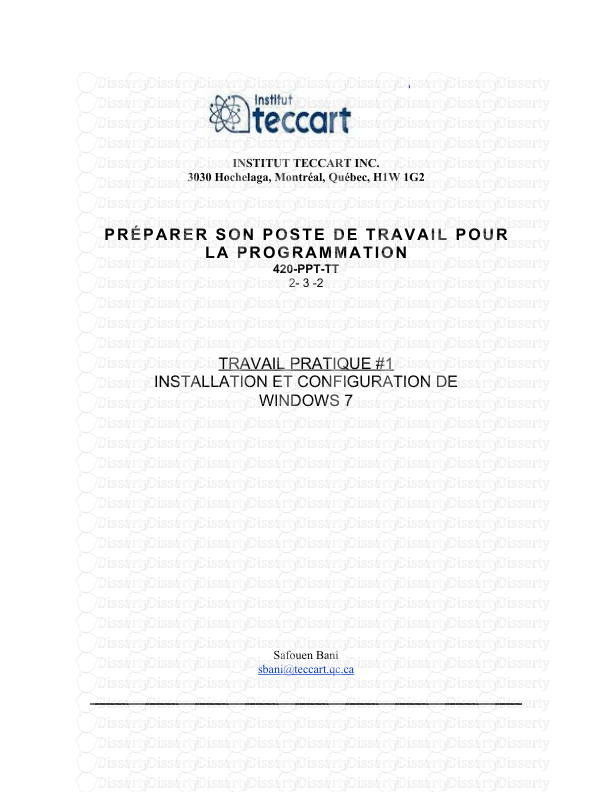







-
101
-
0
-
0
Licence et utilisation
Gratuit pour un usage personnel Attribution requise- Détails
- Publié le Jui 27, 2022
- Catégorie Creative Arts / Ar...
- Langue French
- Taille du fichier 1.3343MB


